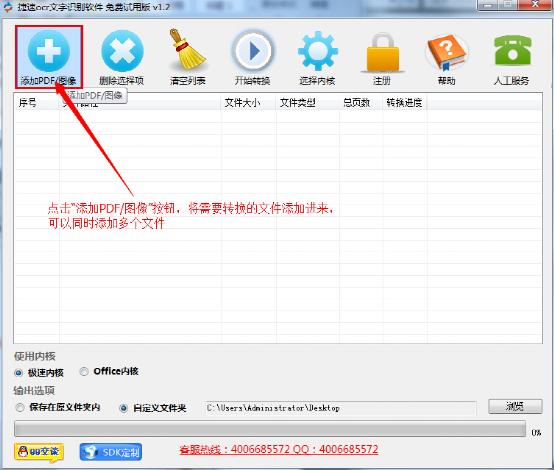萬盛學電腦網 >> 圖文處理 >> Photoshop教程 >> ps入門教程 >> Photoshop CC自動備份文件到雲端網盤
Photoshop CC自動備份文件到雲端網盤
我們在公司上班的時候會用到各種不同的畫筆和工具,但是當我們回到家的時候卻想用用不到,不過大家別急,我們可以將自己的文件備份到雲端,這樣在哪兒都可以使用自己的工具啦,下面小編就來詳細的和大家解釋一下如何自動備份Photoshop CC設置文件到雲端網盤吧。
備份Photoshop CC設置文件到雲端網盤的設置方法:

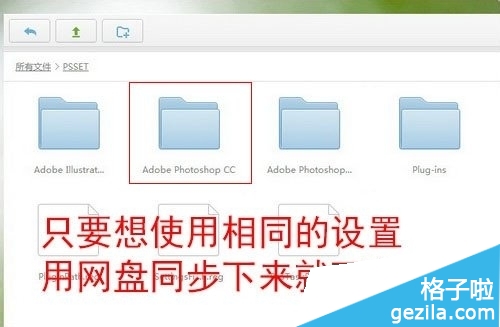
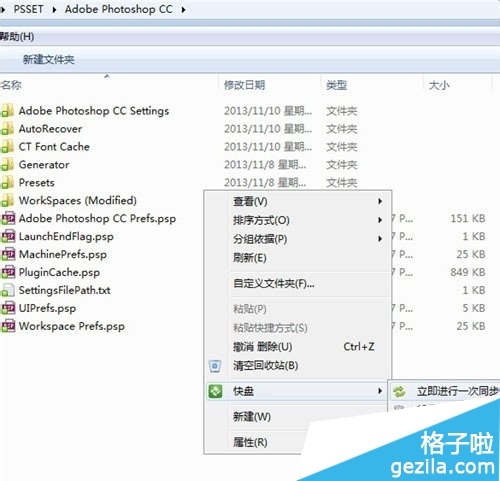
1、第一個准備:要有一個自己的網盤,方便你在公司和家裡隨時使用,隨時同步你自己的設置和數據。
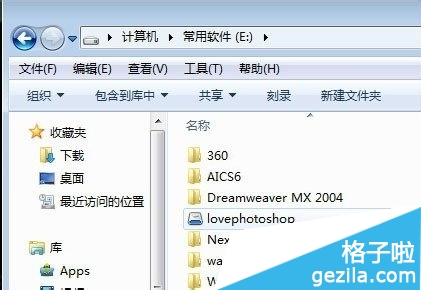
2、第二個准備,要安裝一個硬鏈接創建軟件,把要備份的設置文件,硬鏈到網盤裡,這樣只要系統裡的文件改變了,網盤裡的也自己同步。
硬鏈接創建軟件
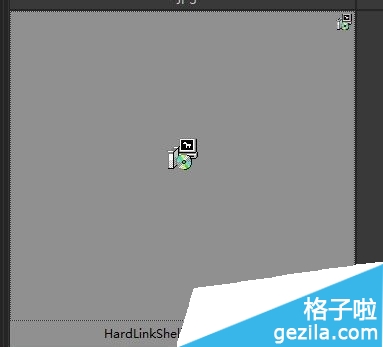
3、開始備份,找到Photoshop設置文件的位置。在設置文件上右鍵單擊,選擇----選擇源連接點
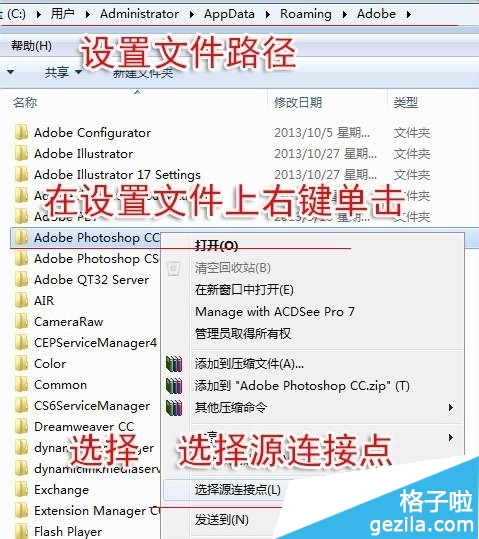
4、到自己的網盤客戶端裡(同步版的哦),右鍵單擊,選擇創建為目錄連接點,這樣系統裡的Photoshop CC設置文件就自動在網盤客戶端裡創建了一個同步文件夾,一摸一樣的哦,內容隨時同步。
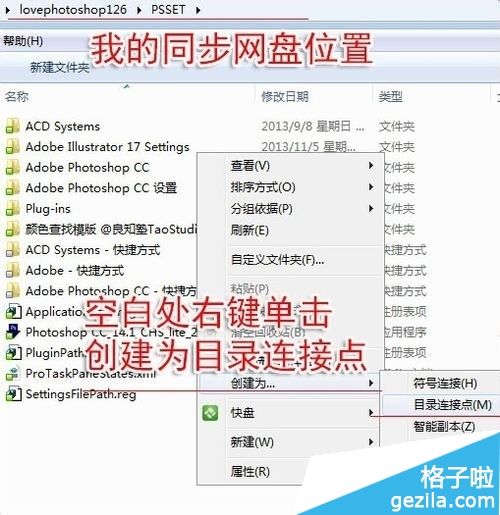
5、看這個是我自己的網盤,我在用Photoshop的時候,只要有改變設置的地方,它自己就能同步!
這裡見面有個AutoRecover的文件夾是Photoshop自動備份文件夾,我剛新建了一個件,產生了自動備份,它也給我傳到網上去了。
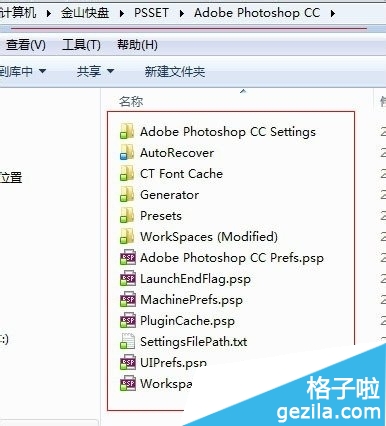
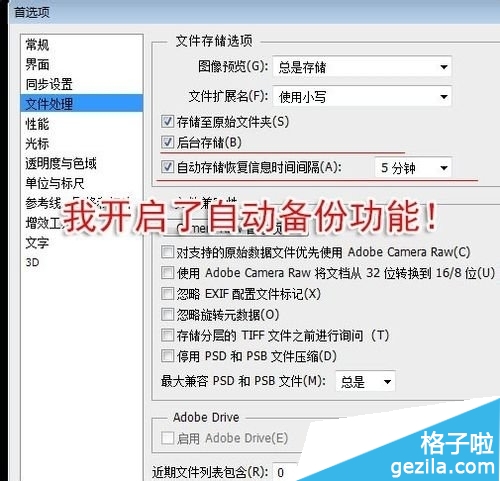
6、就是這個文件,什麼都不放過,只要是你Photoshop的設置都給你備份,建議大家暫停網盤自動備份功能,不然會把很多你不需要的都給你備份上去,需要時在同步一下網盤就OK了。
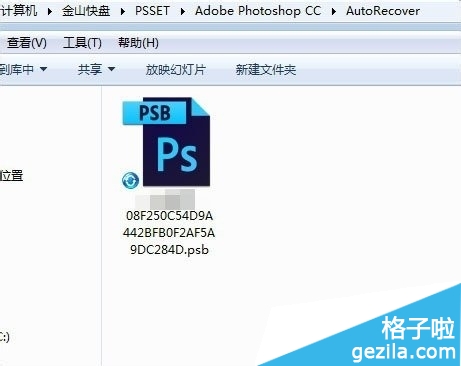
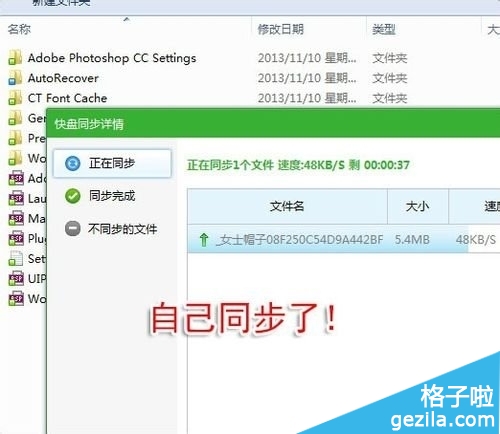
7、這樣很方便了,不用手動備份,而且又是你也不知道哪些設置改變了,讓網盤自己給你找到改變的設置文件,傳到網上。
等到了家裡,您的同步網盤一開,自動同步網上的設置文件,Photoshop和公司的設置就一樣了。
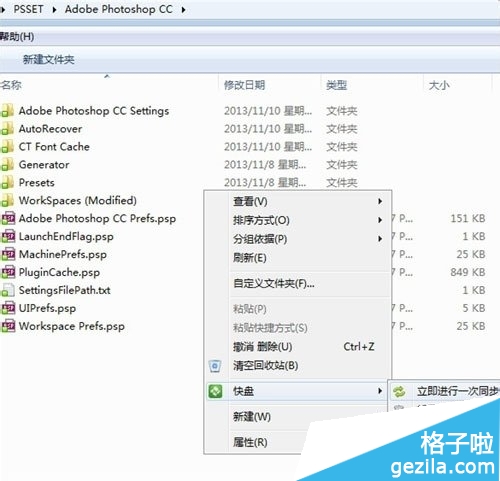
.